联想小新快捷启动键
更新时间:2024-05-02 10:50:19作者:yang
在日常使用联想小新笔记本时,我们通常会遇到需要使用U盘启动的情况,而联想小新快捷启动键则是一个非常方便的功能,能够帮助我们快速设置笔记本的启动方式。通过简单的操作,我们可以轻松地将U盘设置为启动设备,方便我们在需要时进行系统修复或安装操作系统。让我们一起了解如何利用联想小新快捷启动键来设置笔记本的U盘启动方式吧!

3、在弹出的菜单中选择Boot Menu,按回车键;
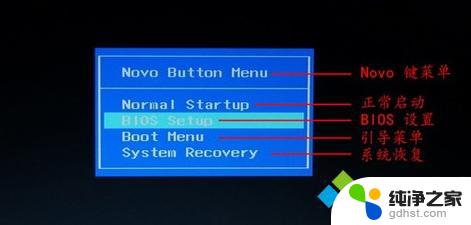
4、弹出启动项选择对话框,选择USB HDD选项,按回车即可从U盘启动;
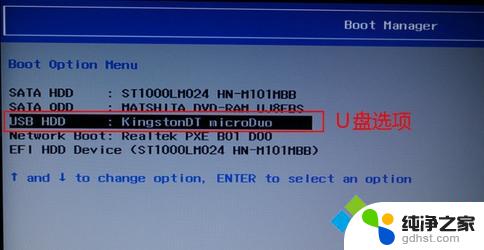
5、如果无法识别到U盘,则在Novo Button Menu中选择BIOS Setup进入BIOS设置;6、在Security下把Secure Boot改成Disabled;
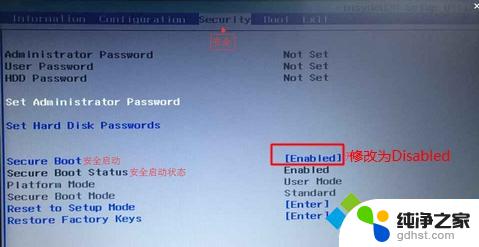
7、切换到Boot,把Boot Mode改成Legacy Support,Boot Priority改成Legacy First;

8、切换到Exit,如果要安装win8以下版本的系统。则把OS Optimized Defaults改成Other OS,按F10保存;
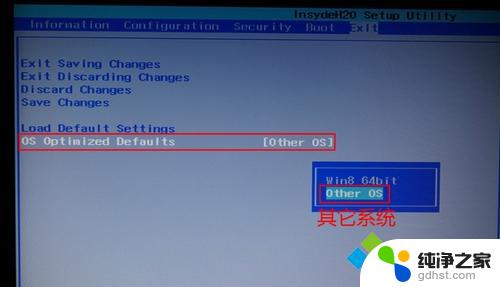
9、再按照第2步操作选择从U盘启动。
联想小新系列笔记本电脑设置U盘启动的方法就分享到这边,有遇到无法从U盘启动的用户不妨根据以上步骤进行设置。
以上就是联想小新快捷启动键的全部内容,如果遇到此问题,您可以按照以上操作进行解决,非常简单快速,一步到位。
- 上一篇: 电脑卡住了怎么关闭运行程序
- 下一篇: wps加载项的线性规划求解在哪
联想小新快捷启动键相关教程
-
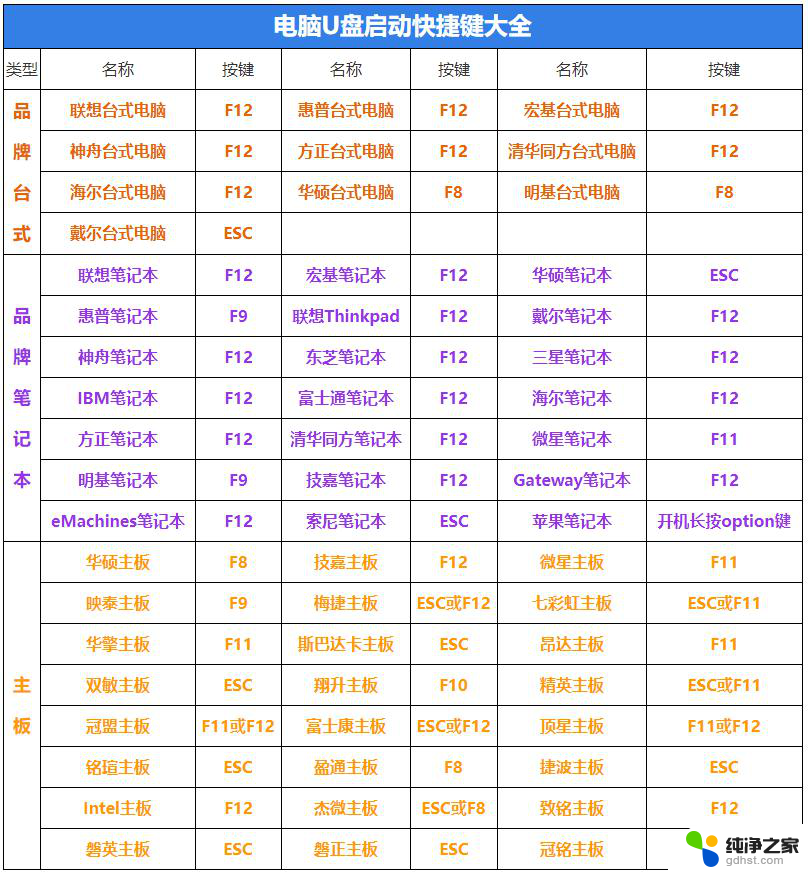 联想小新优盘启动快捷键
联想小新优盘启动快捷键2024-06-28
-
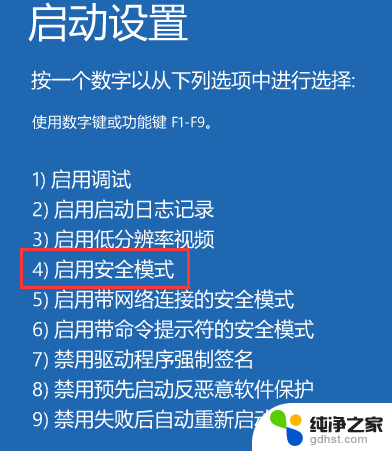 联想小新进入安全模式快捷键
联想小新进入安全模式快捷键2024-04-03
-
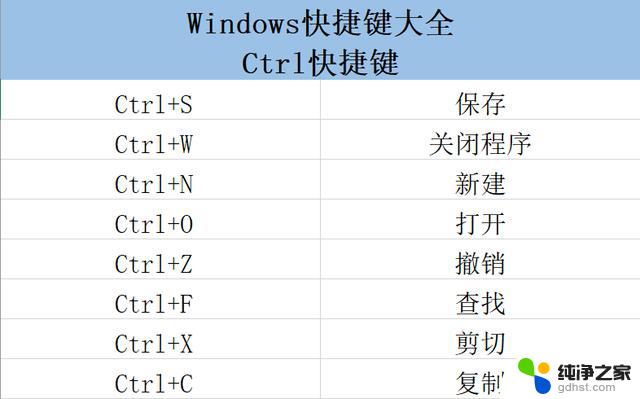 windows重新启动快捷键
windows重新启动快捷键2024-06-23
-
 联想屏幕录制快捷键
联想屏幕录制快捷键2024-07-04
电脑教程推荐